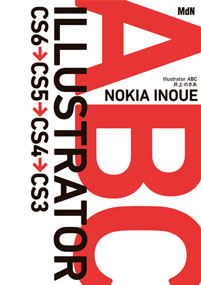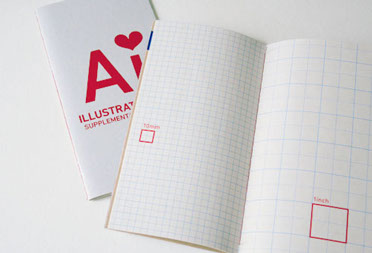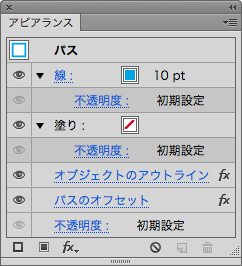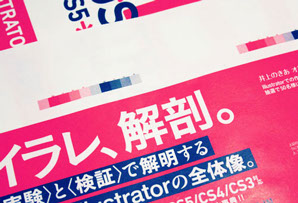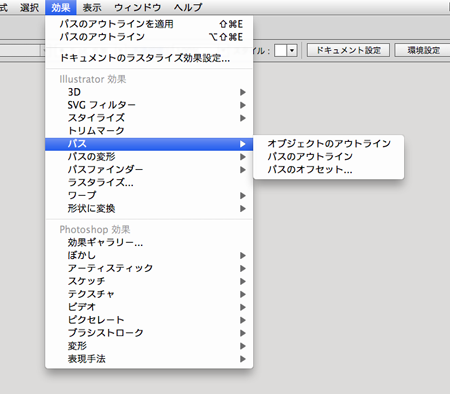
※実験バージョンは、すべてCS6です。これ以外のバージョンでも、このメニューがあれば操作はできますが、結果が異なったり、うまくいかない場合があります。
※あまり安定しているとはいえない機能なので、最終的に他人にデータを渡す場合は、疑似ではなく完全にアウトライン化したものを渡したほうが安心かもしれないです。
[効果]メニューにある[オブジェクトのアウトライン]と[パスのアウトライン]は、擬似的にアウトライン化できるメニューですが、その効果や違いは非常にわかりづらいです。今回は、その効果が比較的わかりやすいと思われる条件で、実験してみました。
2013.07.05
記事内に、『Illustrator ABC』の関連ページが記載されています。そちらもご覧いただくと、機能やメニューについての理解が深まります。
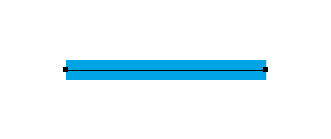
線をひきます。
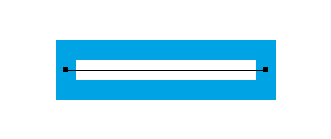
[効果]メニューの[パスのオフセット]を[10pt](正の値)で適用するとこうなります。
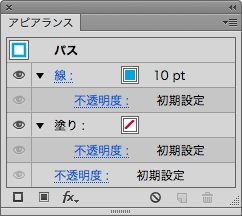
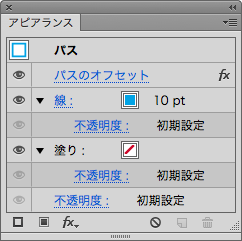
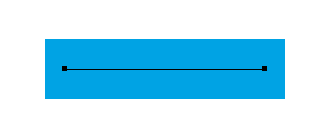
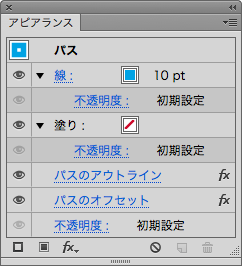

が、[効果]メニューの[パスのアウトライン]を先に適用しておくと、こうなります(この状態にするのも、コツとアピアランスパネルの原理がわかっていないとできないので、キャプチャを見て理解できない場合は、『Illustrator ABC』を読んでください)。[オブジェクト]メニューの[パスのアウトライン]を適用してから[パスのオフセット]を適用したのと同じ結果になるわけです。
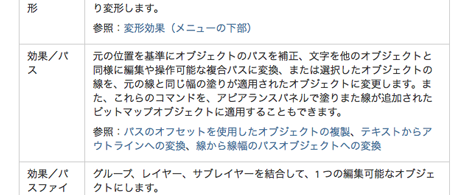
[効果]メニューの[パスのアウトライン]と[オブジェクトのアウトライン]については、Adobeのヘルプでもこんなふうにさらっとかいてあるだけなので、使い分けの方針がいまいち謎です。
いろいろ実験してみた結果、[オブジェクト]メニューの[パスのアウトライン]でできることは、おそらく[効果]メニューの[パスのアウトライン]でできるのだろうとわたしのほうでは見ていますが、たとえば拡大縮小するとセグメントの長さは変わりますが、線の太さが変わるわけではないので、完全に同じにはならない場面もあるようです。文字についてはどっちでもできているようなので、裏でどういう処理になっているのかわかりません。あと、すごく不安定ですこの機能。この不安定さもあとのほうで解説します。
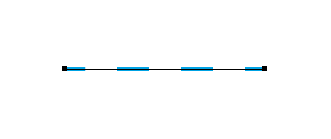
水平線を破線に変更します。破線は[オブジェクト]メニューの[パスのアウトライン]でアウトライン化できるので、[効果]メニューのほうでもそれができるかどうかの実験です。
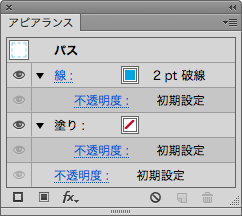
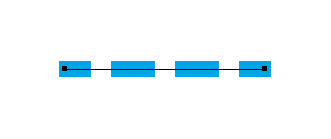
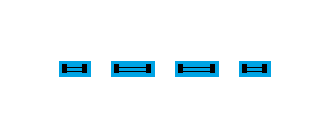
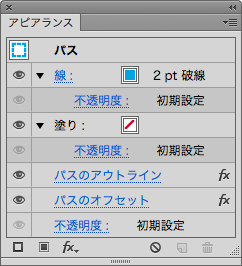
[パスのアウトライン]を適用したあと、[パスのオフセット]を[3pt]で適用すると(両方とも[効果]メニューのほう)、破線の線分が太ります。破線をアウトライン化して、[パスのオフセット]を適用したのと同じ結果になっているので、破線に対してもちゃんと機能することがわかります。
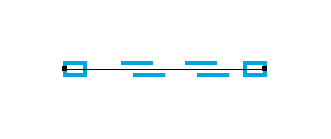
こちらも、[オブジェクトのアウトライン]だと効かないようです。
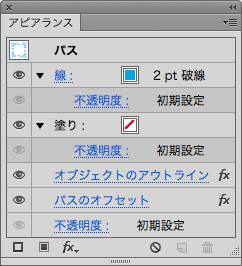
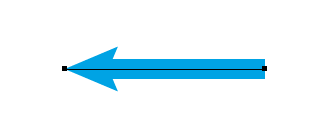
水平線を矢印に変換します。破線同様、矢印も[オブジェクト]メニューの[パスのアウトライン]でアウトライン化できるので、[効果]メニューのほうでもそれができるかどうかの実験です。
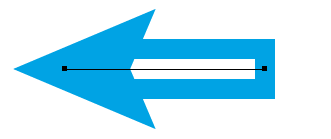
とりあえずそのまんま[効果]メニューの[パスのオフセット]([線]に適用したのと同じ設定)を適用してみると、[線]の部分はさっきと同じように穴があいた状態になりますが、なぜか矢印の先端部分はちゃんとかかってます。
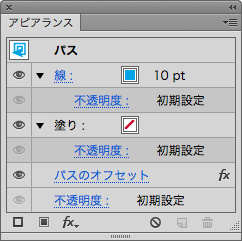
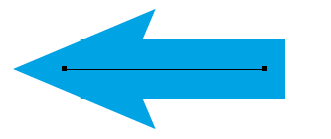
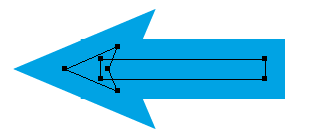
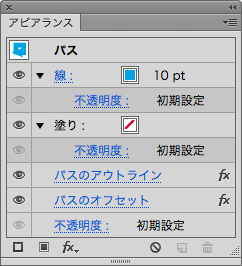
[線]と同様、[パスのアウトライン]を先に適用しておくと、[線]の部分の空洞も埋まります。
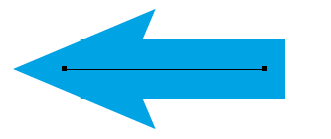
関係しているのは[線]の部分だけなので、アピアランスパネルで[線]のなかにつっこっんでも、同じ結果になるはず、ってことでやってみると、そうなります。あとの説明のために、この状態をAとします。
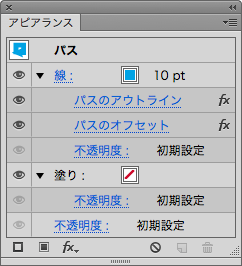
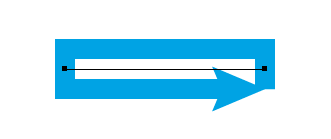
が、うまくいかないこともあるんです。アピアランスパネルのサムネールに注目してください。同じ効果が同じ場所に設定されているのに、サムネールの状態がちがうでしょ。この状態をBとします。
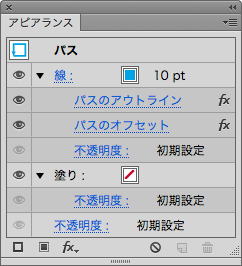
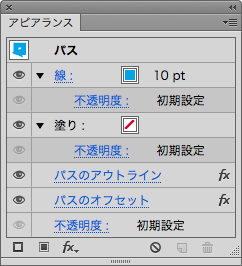
Bの状態になっちゃったのを、Aの状態にするには、いったん[パスのアウトライン]と[パスのオフセット]を外に出して(このとき[線]の上ではなく、かならず[線]の下に出すこと)、もういっか入れ直すというくらいしか方法がないです。
ただ、入れ方にもコツがあって、まず、[パスのアウトライン]を[線]にドラッグしてつっこみ、そのあと、[パスのオフセット]を[線]の下のライン(赤線)に割り込ませるようにドラッグしてつっこみます。[線]の上にドラッグするとだめです。あと、順番を逆にすると、Bの状態になってしまいます。この状態だと、[パスのオフセット]が[パスのアウトライン]より上にあるので、その順番を入れ替えると、Aになるはずです。
わたしが実験したなかでは、いまのとこ、確実にAにできるのはこのルートだけです。[パスのアウトライン]と[パスのオフセット]を両方選択して一度に[線]にドラッグしても、勝手に順番が入れ替えられて、Bになっちゃいます。途中でBの状態になったらもう何やってもだめなので、やり直しです。
※実験中にやっぱりイラレが落ちたりしましたので、これ試すときは消えたらまずいものは先に保存しておいたほうがいいです。あと、ほんとによくわからない機能なので、環境とかバージョンによって(とくにCS6がいうこときかないといわれているので)、結果が変わるかもしれないです。
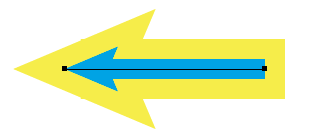
うまくいくと、こんなふうに袋状にできたりするんですが。うまくいってたのが、後日ファイルを開いたらぶっ壊れていた、というのはいまのところなさそうなので、うまくいったときのやつをとっとくといいかもしれない……。
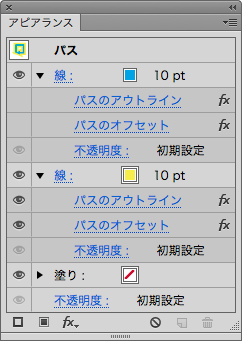
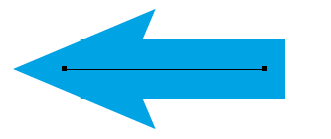
さっきの矢印をよーく見たかたは気づいてるかもしれないですが、先端のサイズによっては、[パスのオフセット]を適用した関係で、こんなふうに軸の[線]が飛び出すことがあるんですね。これは、[線]と矢印の先端のパーツを、別々に太らせているせいです。
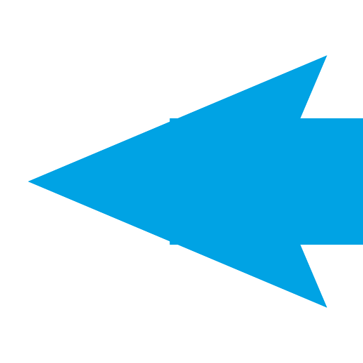
矢印の先端のパーツがもっと大きければ、隠れてしまって飛び出さないのですが、このバランスでなければだめだ、ってこともあると思います。
そういうときは、[効果]メニューにある[パスファインダー]を使うと、つぶせます。ようするに、[パスのオフセット]をかけるまえに、軸と矢印の先端を合体してしまえばいいので。
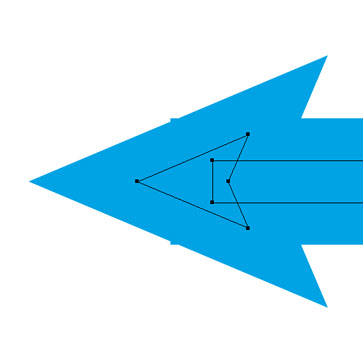
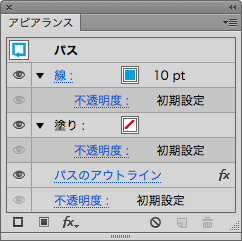

まず、矢印に[効果]メニューの[パスのアウトライン]だけ適用します。そのあと、この矢印だけでグループを作成します。なんでかというと、[効果]メニューの[パスファインダー]は、この場合、グループにしないと適用できないからです。
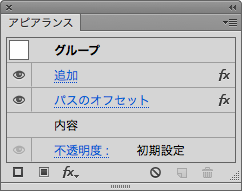
そのあと、[効果]メニューの[パスファインダー]の[追加]、[パスのオフセット]の順に適用していくと、途中の[追加]で擬似的に合体がおこなわれていることになるので、軸が飛び出さないというわけです。
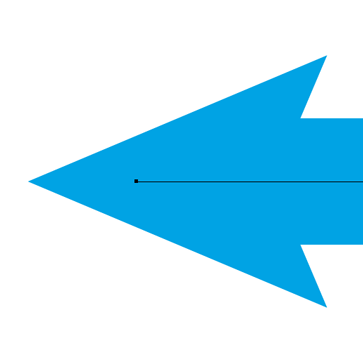
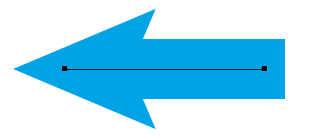
[オブジェクト]メニューの[パスのアウトライン]、パスファインダーパネルの[合体]、[パスのオフセット]を適用したのと同じ結果になります。
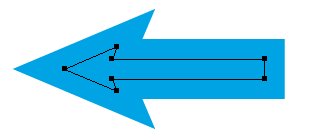
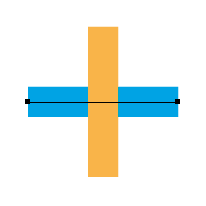
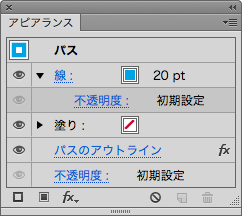
十字に重ねた水平線と垂直線に、それぞれ[効果]メニューの[パスのアウトライン]を適用します。
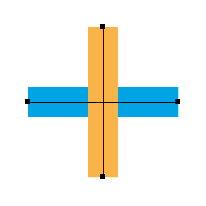
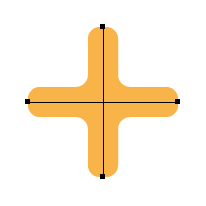
水平線と垂直線でグループを作成して、[効果]メニューの[パスファインダー]の[追加]を適用すると、この場合m青い水平線もオレンジになるので、効いてるのがわかります。
さらに、[角を丸くする]も適用すると、中央のクロス部分にも丸みが加わるので、これでも効いているのがわかります。
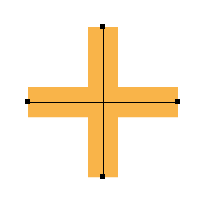
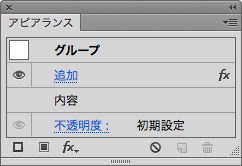
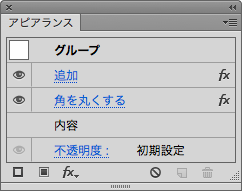

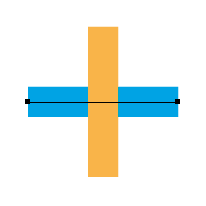
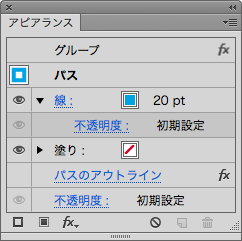
[パスのアウトライン]を非表示にして無効にすると、合体や角の丸みがなくなるので、疑似アウトラインが効果あることがわかります。
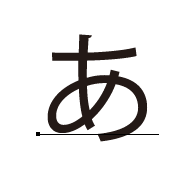
文字を入力します。これに、[効果]メニューの[パスのアウトライン][オブジェクトのアウトライン]両方を適用して、結果をみてみます。
アウトライン化できているかどうかの判断は、[効果]メニューの[形状に変換]を利用します。値の追加なしで長方形化するように設定したので、アウトライン化できていれば、字面に外接する長方形になるはずです。
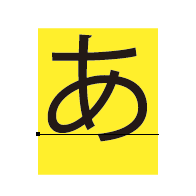
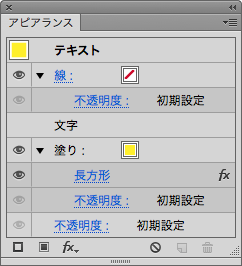
アウトライン化せずに[形状の変換]を値の追加なしで適用すると、文字の当たり判定みたいなエリアを見ることができます。日本語フォントの場合、横書きなら横幅が仮想ボディの一辺の長さになります。
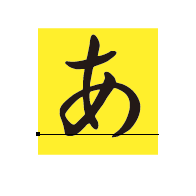
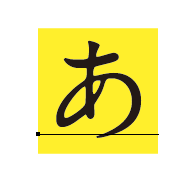
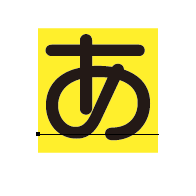
ちなみに日本語フォントの場合、同じフォントサイズであれば、長方形の幅は同じになると思います。左図はフォントの種類だけを変えてみたもの。フォントサイズは変えていないので、横幅は同じです。
並べてみると、一番下のカモライムなどは枠ぎりぎりいっぱいにデザインされているのがわかります。
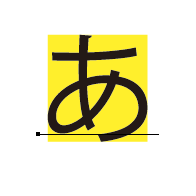
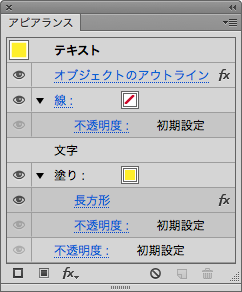
で、こちらが[オブジェクトのアウトライン]を適用したものです。長方形の大きさが変わっているので、たぶん疑似アウトライン化できていると思われます。ためしに[オブジェクトのアウトライン]を非表示にしてみると、長方形の大きさが適用前の状態に戻ります。
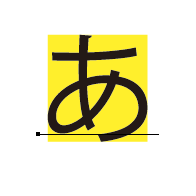
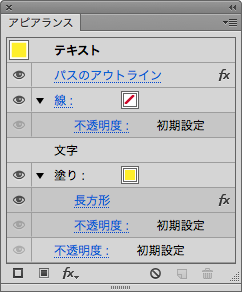
こちらは[パスのアウトライン]を適用したものです。こちらも長方形の大きさが変わっています。
結果を見るとどっちでもいいのかなーと思うんですが、「文字の疑似アウトライン化は[オブジェクトのアウトライン]を使う」というのが定説みたいなので、どっちでもよければ[オブジェクトのアウトライン]のほうを使うようにしたほうがいいんでしょうか。